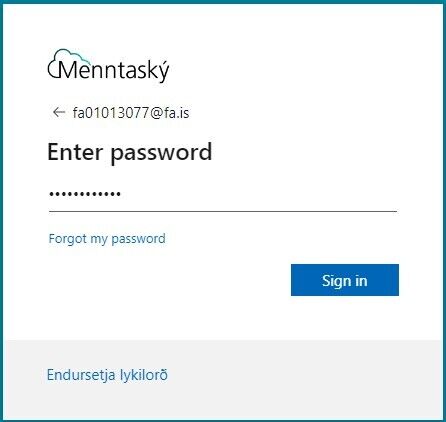Menntaský - innskráning
Farðu inn á heimasíðu FÁ og veldu Moodle eða skrifaðu í Addressu línuna: moodle.fa.is. Veldu hnappinn „Innskráning í Moodle“ og skráðu þig inn í Moodle eins og venjulega.

Nú biður Microsoft þig um að skrá þig inn. Þú notar Moodle notendanafnið þitt og lykilorð við innskráninguna, sjá mynd 1 og 2.
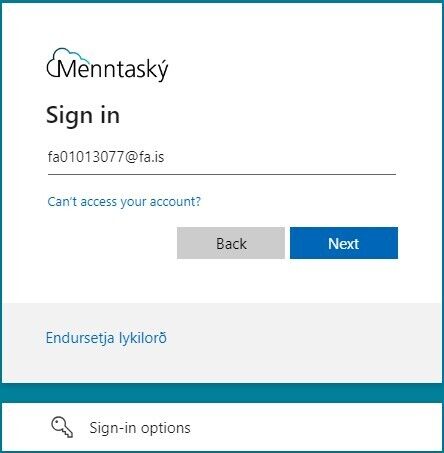
Mynd 1.
Mynd 2.
Í mynd 3. geturðu hakað við að sýna þessa valmynd ekki aftur.
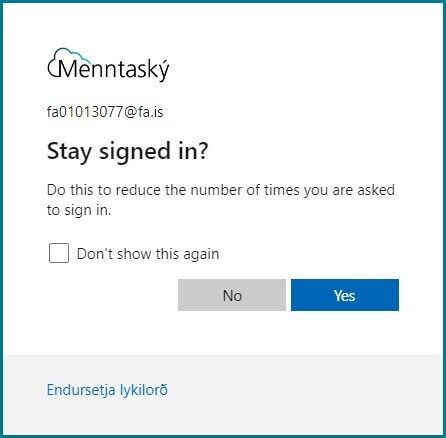
Mynd 3.
Þegar þú hefur sett inn notendanafn og lykilorð birtist mynd 4, þar sem segir að þú þurfir að sannreina auðkennið. Athugaðu að síðustu tveir tölustafirnir séu þeir sömu og í símanúmerinu þínu. Með því að smella á valmöguleikann „Text +xxx xxxxxxx“ færðu sent staðfestingarnúmer í SMS á símanúmerið þitt.
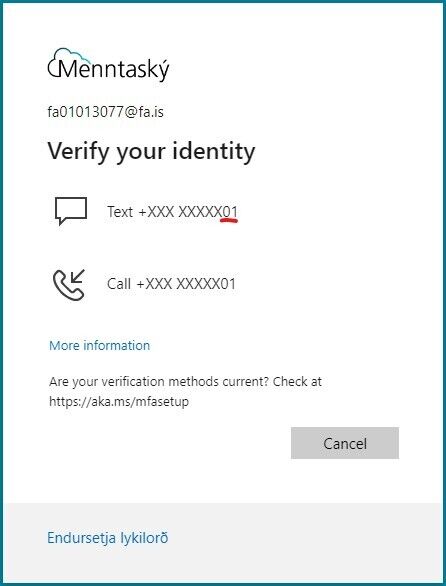
Mynd 4.
Sláðu inn 6 stafa staðfestingarnúmerið sem þú fékkst sent í SMS, sjá mynd 4.
Merktu við valkostinn „Don´t ask again for 15 days“. Eftir 15 daga þarftu að
sannreyna auðkenninguna á ný.
Að þessu loknu áttu að vera komin(n) inn í Moodle.
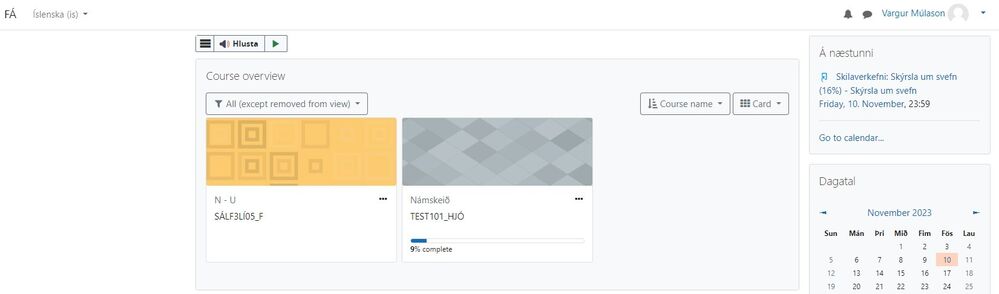 Gangi þér vel!
Gangi þér vel!
(Síðast uppfært: 05.02.2024)